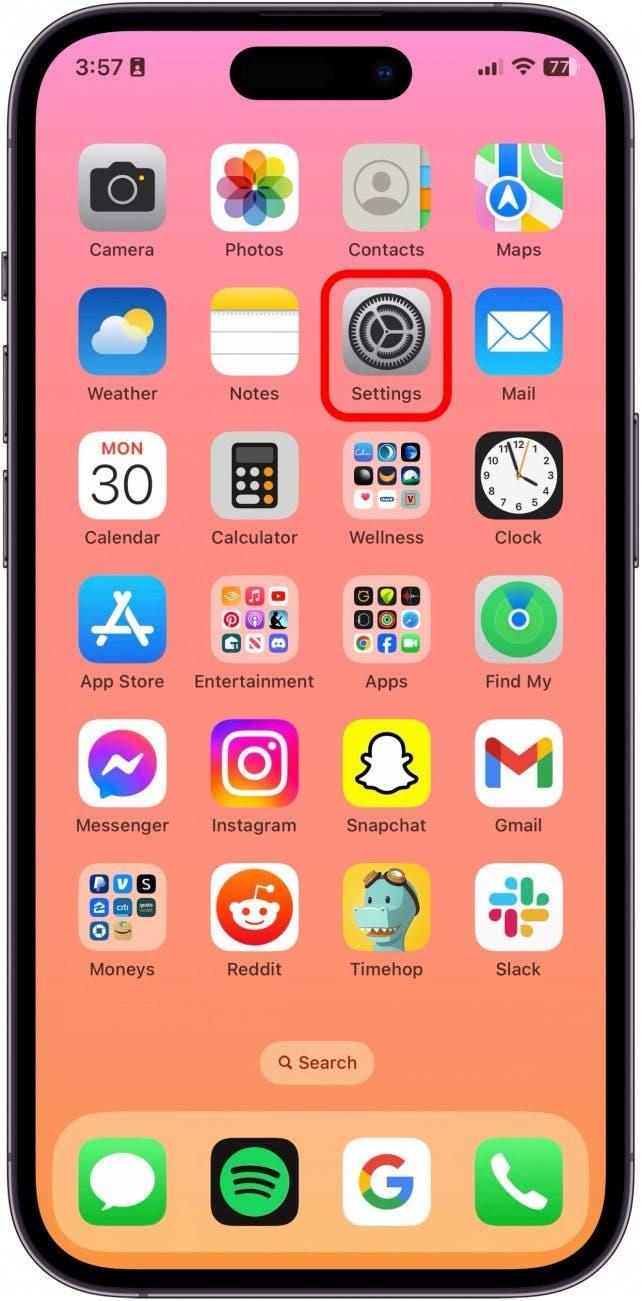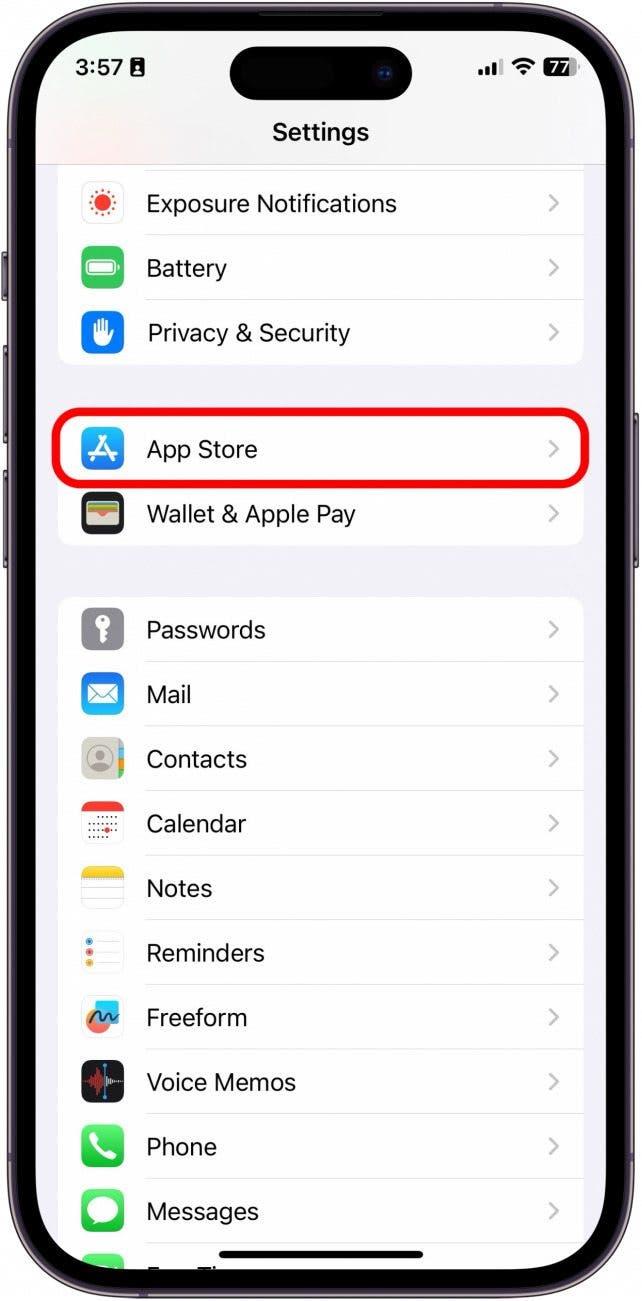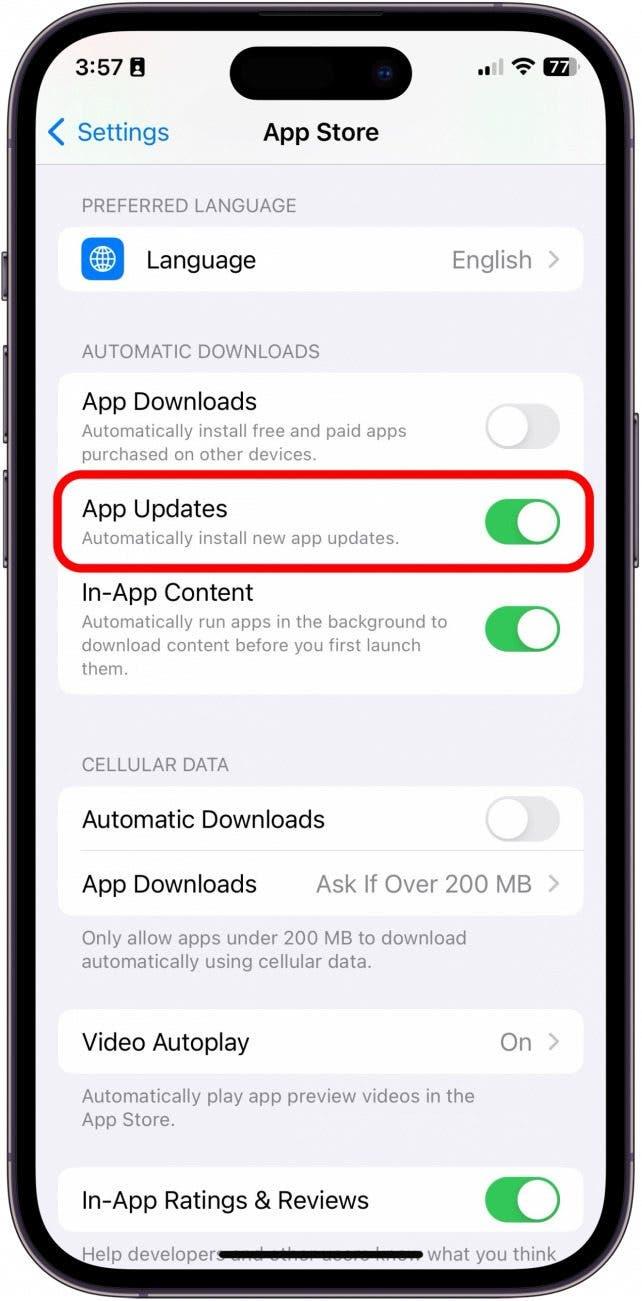Når du aktiverer automatiske opdateringer til dine apps, opdaterer iPhone alle dine apps på én gang i stedet for at kræve, at du manuelt opdaterer hver enkelt app. For at aktivere automatiske opdateringer til alle dine apps skal du åbne Indstillinger og aktivere Opdateringer i menuen Automatiske downloads.Lad os se, hvordan du sparer tid ved at indstille alle dine iPhone-apps til at opdatere automatisk.
Hvorfor du vil elske dette tip:
- Undgå fejl eller forsinkelser i forældede apps ved at slå Automatiske opdateringer til.
- Tag presset af dig selv for at huske at holde apps opdateret ved at bruge Automatiske opdateringer til at gøre det for dig.
Sådan slår du automatiske app-opdateringer til på din iPhone
Når du slår Automatiske app-opdateringer til, betyder det, at din Apple-enhed installerer en opdatering til en given app, uden at du selv manuelt skal opdatere den. Hvis du kan lide at lære tips og tricks om din iPhone, skal du huske at tilmelde dig vores gratis Dagens Tip! Sådan får du din iPhone til automatisk at opdatere apps:
- Åbn Indstillinger på din iPhone.

- Tryk på App Store.

- Under Automatiske downloads skal du slå App-opdateringer til.

Nu hvor du har slået automatiske downloads til, opdateres dine iPhone-apps automatisk, når der udgives en opdatering.
Bemærk
Denne funktion er ikke tilgængelig, når du er i Low Power Mode. Du skal slå Strømsparetilstand fra, før du kan slå Automatiske app-opdateringer til.